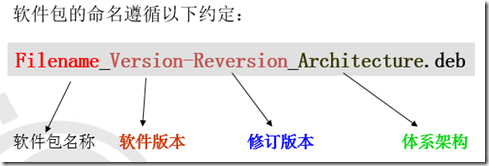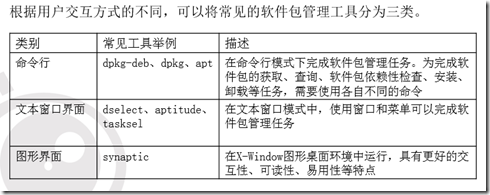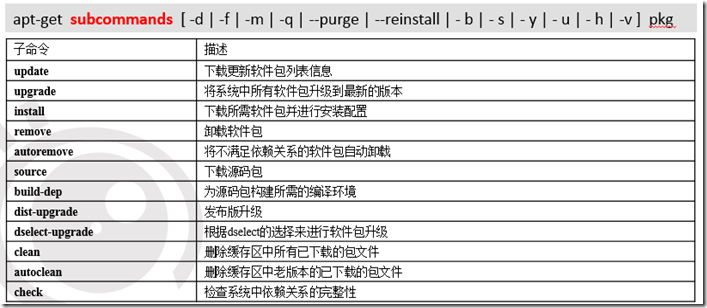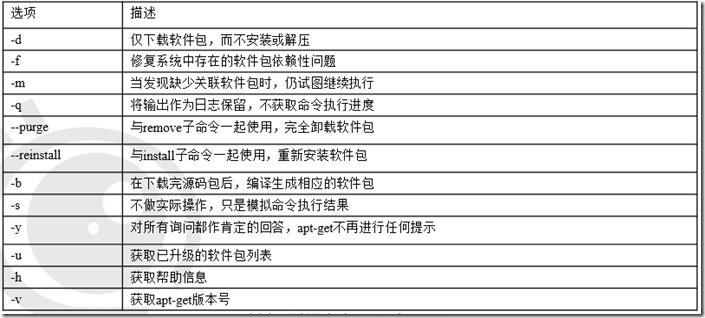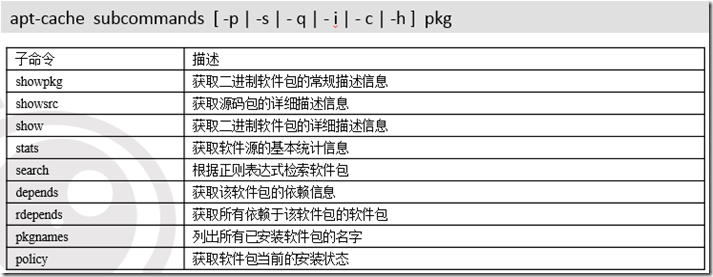一、流行的两种软件包管理机制
1、Debian Linux首先提出“软件包”的管理机制——Deb软件包
将应用程序的二进制文件、配置文档、man/info帮助页面等文件合并打包在一个文件中,用户使用软件包管理器直接操作软件包,完成获取、安装、卸载、查询等操作。
2、Redhat Linux基于这个理念推出了自己的软件包管理机制——Rpm软件包。
3、随着Linux操作系统规模的不断扩大,系统中软件包间复杂的依赖关系,导致Linux用户麻烦不断。Debian Linux开发出了APT软件包管理器:检查和修复软件包依赖关系,利用Internet网络帮助用户主动获取软件包。APT工具再次促进了Deb软件包更为广泛地使用,成为Debian Linux的一个无法替代的亮点。
二、软件包的类型
Ubuntu有两种类型的软件包:二进制软件包(deb)和源码包(deb-src)
1、二进制软件包(Binary Packages):它包含可执行文件、库文件、配置文件、man/info页面、版权声明和其它文档。
2、源码包(Source Packages):包含软件源代码、版本修改说明、构建指令以及编译工具等。先由tar工具归档为.tar.gz文件,然后再打包成.dsc文件。
在用户不确定一个软件包类型时,可以使用file命令查看文件类型。
三、软件包的命名
四、软件包管理工具分类
五、dpkg相关命令
dpkg -i <package> 安装一个在本地文件系统上存在的Debian软件包
dpkg -r <package> 移除一个已经安装的软件包
dpkg -P <package> 移除已安装软件包及配置文件
dpkg -L <package> 列出安装的软件包清单
dpkg -s <package> 显出软件包的安装状态
六、APT工作原理
1、Ubuntu采用集中式的软件仓库机制,将各式各样的软件包分门别类地存放在软件仓库中,进行有效地组织和管理。然后,将软件仓库置于许许多多的镜像服务器中,并保持基本一致。因此,对于用户,这些镜像服务器就是他们的软件源(reposity)。
2、在Ubuntu系统中,使用软件源配置文件/etc/apt/sources.list 列出镜像站点地址;软件源配置文件只是告知Ubuntu系统可以访问的镜像站点地址。但那些镜像站点都拥有什么软件资源并不清楚。若是每安装一个软件包,就在服务器上寻找一边,效率是很低的。因而,就有必要为这些软件资源列个清单(建立索引文件),以便本地主机查询。这就是APT软件包管理器的工作原理。
3、/etc/apt/sources.list。本质就是一个普通的文本文件,可以在超级管理员授权下,使用任何文本编辑器进行编辑。
4、修改了配置文件——/etc/apt/sources.list,目的只是告知软件源镜像站点的地址。但那些所指向的镜像站点所具有的软件资源并不清楚,需要将这些资源列个清单,以便本地主机知晓可以申请哪些资源。 使用“apt-get update”命令会扫描每一个软件源服务器,并为该服务器所具有软件包资源建立索引文件,存放在本地的/var/lib/apt/lists/目录中。
七、软件管理相关命令
1、在Ubuntu Linux中,通常使用apt-get命令管理软件包,只需告知软件包名字,就可以自动完成软件包的获取、安装、编译和卸载,以及检查软件包依赖关系。
2、修复软件包依赖关系
如果由于故障而中断软件安装过程,可能会造成关联的软件包只有部分安装。之后,用户就会发现该软件既不能重装又不能删除。
作为组合命令,下面前者用于检查软件包依赖关系,后者用于修复依赖关系。“apt-get check”——“apt-get -f install”。在处理依赖关系上,apt-get会自动下载并安装具有依赖关系(depends)的软件包,但不会处理与安装软件包存在推荐(recommends)和建议(suggests)关系的软件包。
3、更新软件包
在Ubuntu Linux中,只需使用命令“apt-get upgrade”就可以轻松地将系统中的所有软件包一次性升级到最新版本。
4、安装软件包
在准备好软件源并连通网络后,用户只需告知安装软件的名称,“apt-get install”命令就可以轻松完成整个安装过程,而无须考虑软件包的版本、优先级、依赖关系等。
使用“apt-get install”下载软件包大体分为四步:
STEP1,扫描本地存放的软件包更新列表(由apt-get update命令刷新更新列表),找到最新版本的软件包。
STEP2,进行软件包依赖关系检查,找到支持该软件正常运行的所有软件包。
STEP3,从软件源所指的镜像站点中,下载相关软件包。
STEP4 ,解压软件包,并自动完成应用程序的安装和配置。
5、重新安装软件包
当用户不小心损坏了已安装的软件包,而需要修复。或者,希望重新安装软件包中某些文件的最新版本,可以使用“apt-get --reinstall install”重新安装软件包。
6、卸载软件包
不完全卸载 :“apt-get remove”会关注那些与被删除的软件包相关的其它软件包,删除一个软件包时,将会连带删除与该软件包有依赖关系的软件包。
完全卸载:“apt-get --purge remove”命令在卸载软件包文件的同时,还删除该软件包所使用的配置文件。
7、清理软件包缓冲区
a、如果用户认为软件包缓冲区中的文件没有任何价值了,有必要删除全部下载的软件包,可以使用“apt-get clean”清理整个软件包缓冲区,除了lock锁文件和partial目录。
b、如果用户希望缓冲区中只保留最新版本的软件包,多余版本全部清除,可以使用“apt-get autoclean”命令,按照依赖关系清理缓冲区中多余的软件包。
8、查询软件包信息
使用apt-cache命令完成查询软件源和软件包的相关信息。
使用“apt-cache show”命令获取指定软件包的详细信息,包括软件包安装状态、优先级、适用架构、版本、存在依赖关系的软件包,以及功能描述。该命令可以同时显现多个软件包的详细信息。
使用“apt-cache policy”可以获取软件包当前的安装状态
如果用户仅想了解某个软件包依赖于哪些软件包,可以使用“apt-cache depends”命令
如果用户仅想了解某个软件包被哪些软件包所依赖,可以使用“apt-cache rdepends”命令。